- Imprimir Información desde una Matriz
Luego de
agregar la matriz de ítems en las Facturas, debes especificar la información arrojada por la matriz que se verá reflejada en el informe. En nuestro ejemplo de Lista de Contactos con Facturas, vamos a imprimir el Código y Nombre de Ítem, el Precio Unitario, la Cantidad y la Suma.
- Ve a la solapa ‘Diseño’:
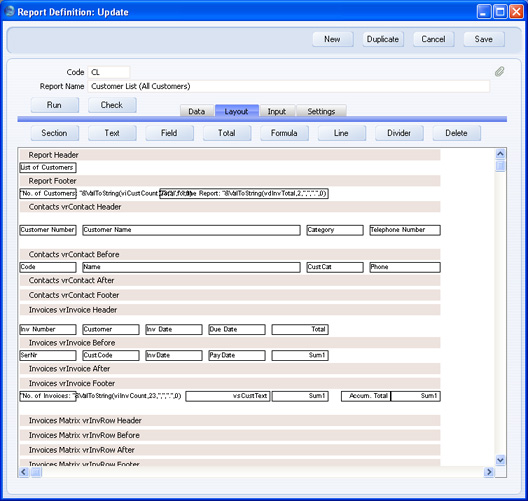
Como ves, la solapa ‘Diseño’ ahora tiene cuatro nuevas secciones que sirven para insertar la información de la matriz de ítems en las Facturas. Estas secciones se agregan automáticamente.
En sumatoria, las catorce secciones aparecerán en el siguiente orden:
- Encabezado
- Contacto Encabezado
- Contactos Antes
- Factura Encabezado
- Facturas Antes
- Ítem de Factura Encabezado
- Ítems de Factura Antes
- Ítems de Factura Después
- Ítem de Factura Pie
- Facturas Después
- Factura Pie
- Contactos Después
- Contacto Pie
- Pie
Las secciones ‘Ítem de Factura Encabezado’ e ‘Ítem de Factura Pie’ aparecen una vez para cada una de las Facturas; las secciones ‘Ítems de Factura Antes’ e ‘Ítems de Factura Después’ aparecen una vez para cada uno de los Ítem de las Facturas.
- Agrega los encabezados de las columnas para aclarar la información de cada Ítem. Parar esto, resalta la sección ‘Ítem de Factura Encabezado’ y luego presiona el botón [Texto].
- Agrega los campos respectivos al informe. Para esto, resalta la sección ‘Ítems de Factura Antes’ y luego presiona el botón [Campo].
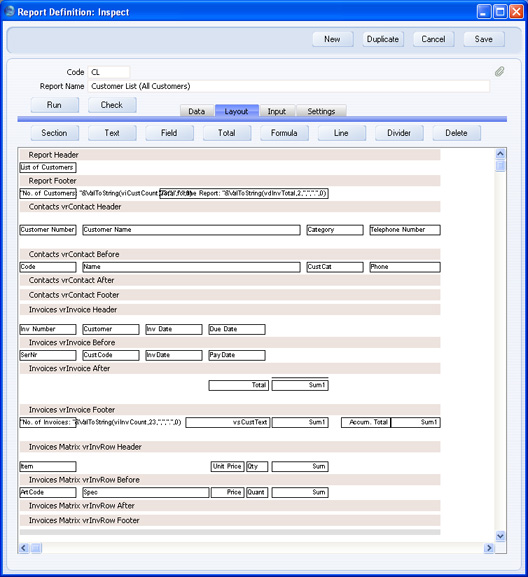
Como ves, hemos trasladado el total de las Facturas desde la sección ‘Factura Encabezado’ hacia la sección ‘Facturas Después’. De este modo, el dato respectivo (el total) aparecerá en una posición más lógica (es decir, después de los Ítems de las Facturas). La sección ‘Facturas Después’ se muestra una vez por Factura y luego aparecen los Ítems de las Facturas.
También decidimos utilizar el botón [Separador] para agregar una franja divisoria encima de la cifra total de Facturas.
Este es el informe resultante:
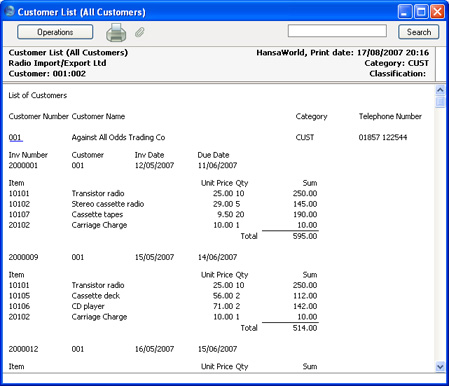
Por favor, haz clic
aquí para conocer los detalles de filas de matriz de diversos tipos.
